Cum să faci un GIF dintr-un videoclip rapid și ușor: 4 metode eficiente
Schimbul de mesaje de atunci și acum este mult diferit, deoarece au existat multe progrese. Realitatea este că mulți indivizi folosesc astăzi social media pentru a comunica cu prietenii, familia sau rudele. Și dacă doriți o conversație semnificativă, dar distractivă, GIF-urile vă vor ajuta cu siguranță să vă exprimați emoția în mod clar și să transmiteți cuiva vibrații pozitive. În mod implicit, puteți partaja conținut GIF furnizat de site-urile de rețele sociale pe care le utilizați. Dar dacă sunteți unul dintre cei care doresc să vă creeze GIF-ul, atunci ar trebui să luați în considerare învățarea cum să transformi un videoclip într-un GIF. Pe de altă parte, iată o listă cu cei mai buni convertoare pe care îi puteți folosi pentru a crea GIF-uri din videoclipurile dvs.
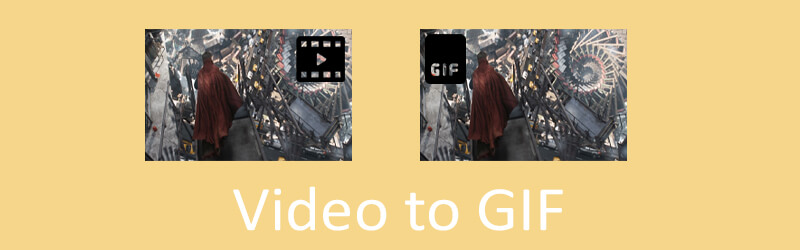

- Partea 1. Cum se convertește un videoclip în GIF pe computer
- Partea 2. Cum se convertește un videoclip în GIF cu convertoare video în GIF
- Partea 3. Cum să faci un GIF dintr-un videoclip cu Photoshop
- Partea 4. Cum se convertesc videoclipuri în GIF pe iOS și Android
- Partea 5. Întrebări frecvente despre video în GIF
Partea 1. Cum se convertește un videoclip în GIF pe computer
Unul dintre cei mai buni producători de GIF pentru a converti videoclipuri la cea mai înaltă calitate și se potrivește nevoilor fiecărui utilizator este Vidmore Video Converter. Indiferent de formatele de intrare ale videoclipului, le puteți converti fără nicio dificultate. Suportă formate video pentru dispozitive mobile, desktop și camere digitale. Mai mult, vă permite să modificați GIF cadru cu cadru pentru a corecta un GIF existent. Cu acesta, veți putea șterge cadre, împărți sau face ajustări atunci când este necesar. Pentru a vă ajuta să aflați cum să convertiți videoclipurile în GIF, procedura pas cu pas este prezentată mai jos.
Pasul 1. Instalați aplicația Vidmore GIF Maker
În primul rând, descărcați și instalați această aplicație GIF Maker pe computer. Odată ce aplicația este instalată, rulați programul și mergeți la GIF Maker. Apasă pe Trusa de scule fila urmată de GIF Maker meniul.
Pasul 2. Încărcați videoclipul sau filmările
Acum adăugați fișierul video pe care trebuie să îl convertiți în GIF. Loveste Video în GIF butonul din centrul interfeței pentru a efectua acest pas.
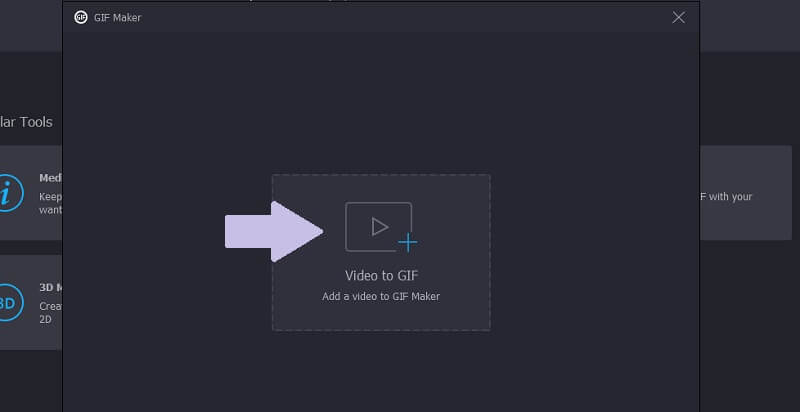
Pasul 3. Tăiați clipul
Pentru a scurta videoclipul, faceți clic pe A tăia butonul de sub previzualizarea videoclipului. Există două moduri de a tăia un clip. Puteți muta comenzile de început și sfârșit pentru a scurta clipul. Sau, setați durata de început și sfârșit a videoclipului și apăsați pe salva buton.
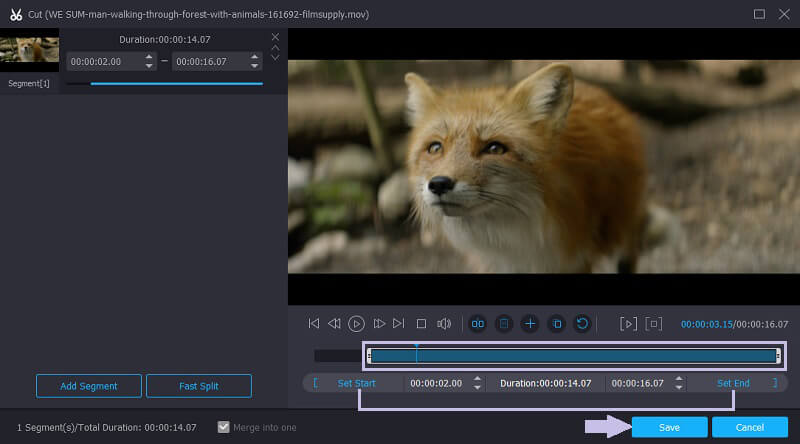
Pasul 4. Salvați clipul video ca GIF
Înainte de a salva clipul ca GIF, puteți seta unele preferințe pentru ieșire. Aveți libertatea de a seta dimensiunea de ieșire și rata cadrelor în funcție de cerințele dvs. După aceea, lovește Generați GIF pentru a salva în final ieșirea. Apoi va apărea un folder în care puteți previzualiza fișierul GIF.
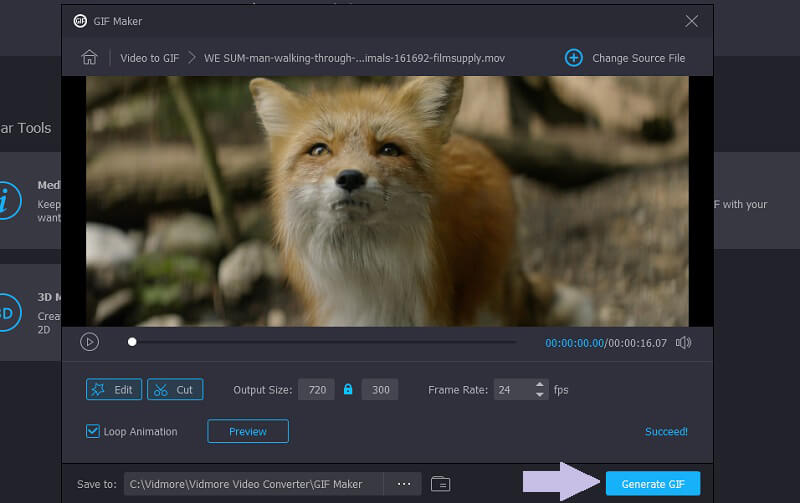
Notă suplimentară: De asemenea, puteți utiliza acest program pentru a converti videoclipurile YouTube sau Twitter în GIF. În acest sens, instrumentul este capabil să convertească fișiere media de pe platformele de socializare.
Partea 2. Cum se convertește un videoclip în GIF cu convertoare video în GIF
1. Convertor video online gratuit Vidmore
De asemenea, puteți profita de un program gratuit pentru a manipula un videoclip, în special pentru a-l transforma într-un GIF animat. Convertor video gratuit online Vidmore este un convertor video online, care prezintă o interfață simplă pentru utilizator. Acest lucru vă permite să navigați în instrument fără o curbă de învățare abruptă, inclusiv acei utilizatori de mână verde. De asemenea, vine fără limită pentru numărul sau dimensiunea fișierelor. Opțional, puteți transforma GIF-urile în formate video la alegere.
Pro
- Sprijină conversia în lot.
- Poate converti fișiere audio și video.
- Nu stochează și nu salvează fișiere convertite.
Contra
- Fără opțiuni de editare video.
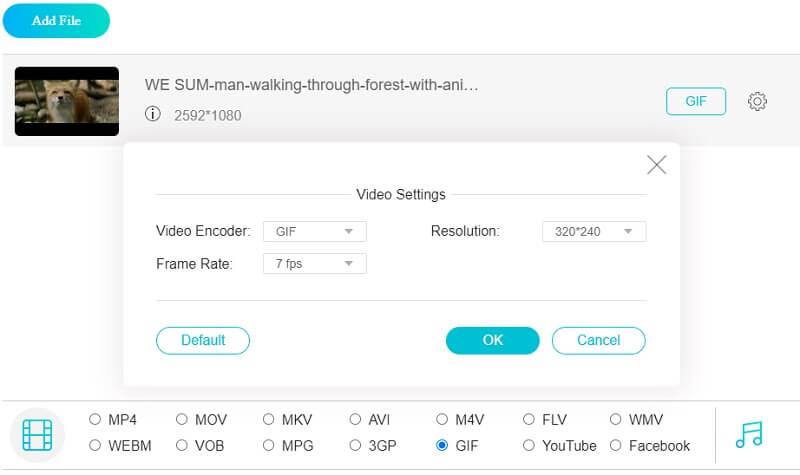
2. Imgflip
Imgflip este o altă soluție online care vă permite să generați GIF-uri din videoclipuri. În plus față de capacitatea sa de a transforma GIF-uri în video, poate face și GIF-uri din imagini combinate. Când doriți doar să descărcați GIF-ul, îl puteți face privat prin intermediul acestui program. Ieșirile GIF, pe de altă parte, pot fi făcute publice pentru a fi partajate cu prietenii tăi.
Pro
- Permite căutarea unui anumit GIF.
- Realizați o diagramă direct pe o pagină web.
- Editați GIF-uri de pe site.
Contra
- Durează ceva timp pentru a încărca și analiza un videoclip.
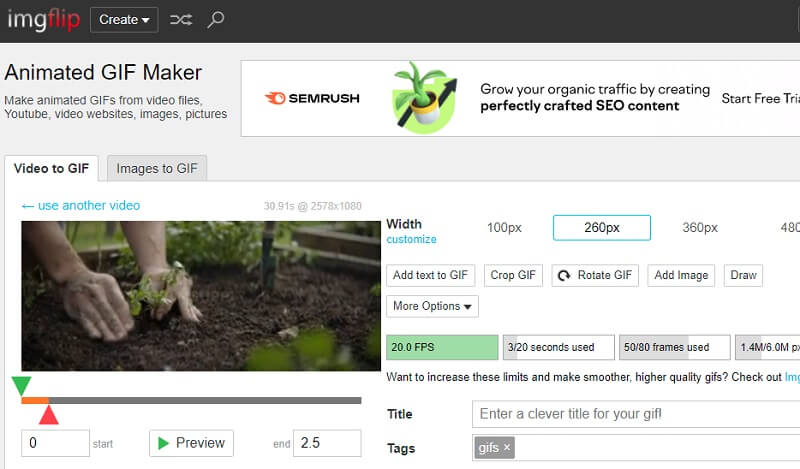
3. Ezgif
Obțineți experiență practică cu unul dintre cei mai buni producători de GIF-uri. Ezgif oferă funcții pentru crearea și editarea GIF-urilor. Instrumentul vă permite să încărcați și să convertiți un videoclip fără a lua prea mult timp pentru finalizare. În mai puțin de o secundă, videoclipul va fi activat și gata pentru a fi convertit. În plus, instrumentul acceptă formate video MP4, WebM, FLV și AVI, transformând fișierele media bogate într-un GIF de înaltă calitate. Mai presus de toate, puteți edita fiecare cadru al unui GIF folosind acest instrument. Aceasta include adăugarea de text și schimbarea culorii de fundal a unui GIF.
Pro
- Convertiți GIF în video și invers.
- Permite editarea videoclipurilor, cum ar fi rotirea, decuparea, tăierea etc.
- Editați GIF-uri transparente.
Contra
- Limitat la dimensiunea fișierului video de 100 MB.
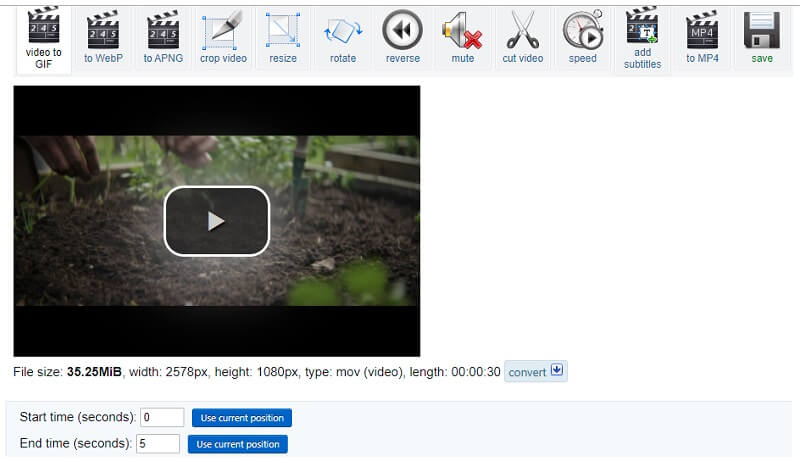
4. Faceți un GIF
Un alt instrument de conversie video pe care îl puteți accesa online este Creați un GIF. La fel, programul vă oferă posibilitatea de a utiliza diferite personalizări gratuit. În afară de aceasta, puteți utiliza și această metodă pentru a converti videoclipuri de pe diferite platforme de partajare video. În acest sens, veți putea învăța cum să creați un GIF dintr-un videoclip YouTube. Folosind această aplicație online, aveți dreptul să aplicați filtre, să reglați viteza și să adăugați subtitrări la GIF. Actualizarea la versiunea sa premium vă va permite să vă bucurați de toate funcțiile sale avansate.
Pro
- Convertiți videoclipuri utilizând adrese URL.
- Poate converti imaginile în GIF-uri.
- Poate converti videoclipurile YouTube în GIF utilizând adresa URL a acestuia.
Contra
- Conține reclame pe site.
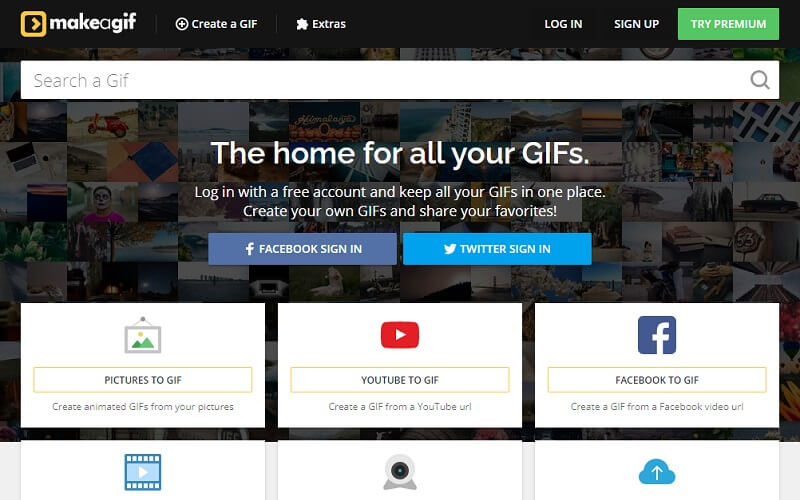
5. Giphy
Giphy este un alt GIF Maker gratuit, dar puternic, bazat pe browser. Comparativ cu programe similare, acest instrument oferă multe opțiuni de editare, cum ar fi adăugarea de subtitrări și vă permite să adăugați diferite stiluri de fonturi și animații.
Pro
- Autocolante amuzante și tâmpite.
- Adnotați pe GIF.
- Acceptă formate video și imagini.
Contra
- Nicio opțiune pentru descărcarea GIF-urilor.
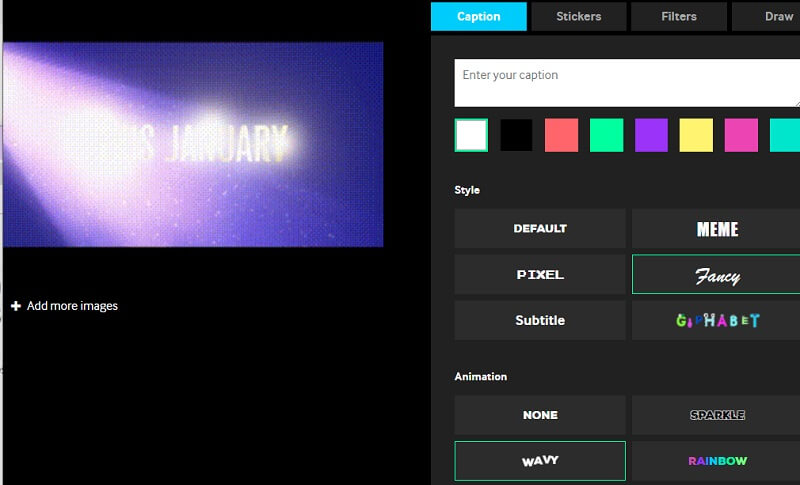
Partea 3. Cum să faci un GIF dintr-un videoclip cu Photoshop
Știm cu toții Photoshop este un instrument impresionant atunci când încercăm să îmbunătățim un videoclip folosind retușuri avansate. În același mod, puteți utiliza acest instrument de editare grafică pentru a converti videoclipurile într-un GIF animat. Acest lucru poate fi, de asemenea, util atunci când învățați cum să convertiți GIF-uri în video. Dar în acest tutorial, vă vom arăta cum să creați GIF-uri din orice videoclip folosind Photoshop.
Pasul 1. Dacă nu ați instalat încă aplicația, obțineți una din orice sursă de fișiere. Instalați aplicația și urmați expertul de configurare. După procesul de instalare, deschideți aplicația și continuați să încărcați un fișier video.
Pasul 2. Apoi, adăugați un fișier video de care aveți nevoie accesând Fișier - Deschideți apoi selectați videoclipul dorit. Alternativ, puteți face clic pe tastele de comandă rapidă Ctrl + O pentru a deschide și încărca un videoclip.
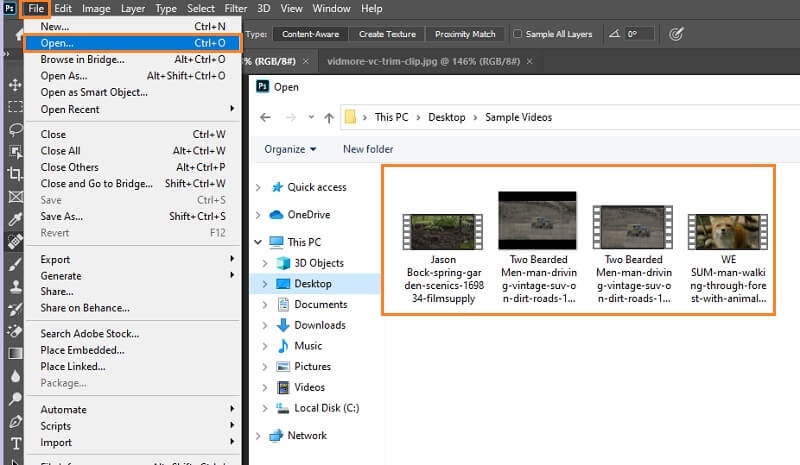
Pasul 3. Odată adăugat videoclipul, salvați videoclipul ca GIF. Faceți din nou clic pe Fişier buton. Plasați cursorul mouse-ului pe Expt și selectați Salvați pentru web. Apoi va apărea o casetă de dialog. De aici, selectați GIF ca format de ieșire din meniul derulant de sub Presetate opțiune. În plus, puteți ajusta alte setări, cum ar fi Culori, Web Snap, și Pierdător Opțiuni.
Pasul 4. Odată ce totul a lovit salva și definiți locația în care doriți să salvați ieșirea.
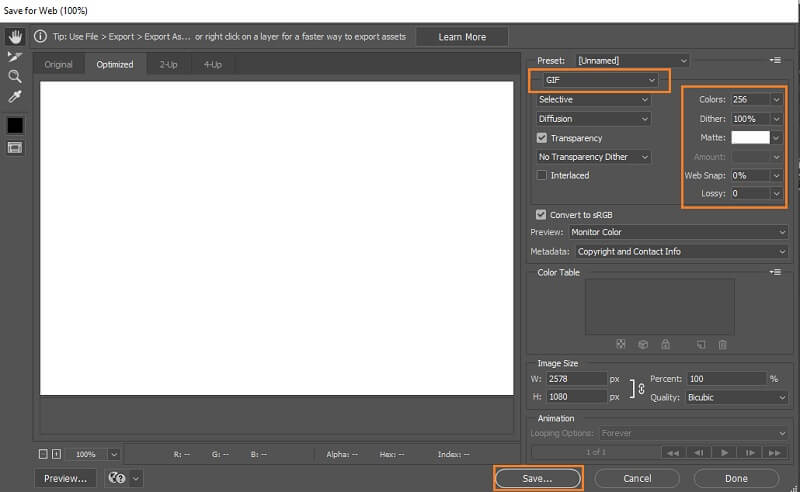
Partea 4. Cum se convertesc videoclipuri în GIF pe iOS și Android
S-ar putea să vă întrebați cum să convertiți videoclipuri utilizând dispozitivul dvs. mobil. Dacă aveți aceeași situație ca și alți utilizatori, acest tutorial ar trebui să vă ajute. De asemenea, puteți utiliza acest ghid pentru a obține cunoștințe despre cum să transformați un GIF într-un videoclip din confortul smartphone-ului dvs. Deci, fără alte întrebări, citiți cu amabilitate următorul tutorial.
1. ImgPlay (Pentru dispozitive iOS)
Iată un software al cărui scop principal este să creeze GIF-uri din videoclipuri și fotografii. Folosind acest software, puteți transforma, de asemenea, Live Photos, Burst Photos și imaginile sau videoclipurile combinate într-un GIF. Veți găsi personalizări precum decuparea GIF-urilor, reglarea controlului vitezei sau a direcției de redare și multe altele. Pentru a-l utiliza, vă rugăm să consultați ghidul de mai jos.
Pasul 1. Deschide Magazin de aplicații pe iPhone și căutați ImgPlay.
Pasul 2. Apasă pe Descarca pictograme pentru al instala pe telefonul dvs. și a lansa programul.
Pasul 3. Selectați Permiteți accesul la toate fotografiile și alegeți Videoclipuri. Apoi, o listă de videoclipuri de pe dispozitivul dvs. va fi afișată în interfață. Alegeți videoclipul vizat și încărcați-l în instrument.
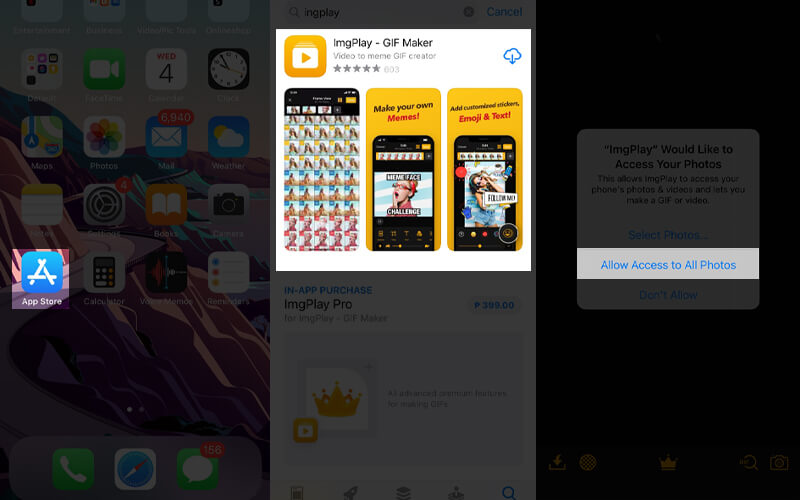
Pasul 4. Alegeți videoclipul dorit și editați-l. Puteți decupa, tăia sau adăuga subtitrări după bunul plac.
Pasul 5. După editarea videoclipului, atingeți salva din colțul din dreapta sus al ecranului. Apoi puteți descărca ieșirea de pe telefon atingând butonul Salvați în fotografii butonul sau partajați-l pe conturile dvs. de socializare.
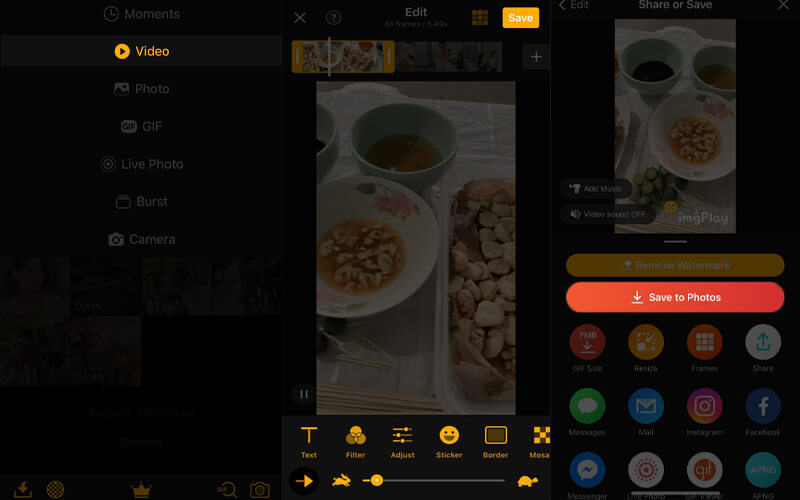
2. GIF Maker (Pentru dispozitive Android)
GIF Maker este un software multiplataforme care creează GIF, disponibil pe dispozitive Android și iOS. Instrumentul vă permite să accesați filtre, permițându-vă să creați GIF-uri distractive și colorate cu avantajele filtrelor de amestecare. Cu ajutorul acestuia, puteți ajusta filtre, inclusiv balansul de alb, luminozitatea, gama, etc. Acum, să știm cum să transformați un GIF într-un videoclip sau invers.
Pasul 1. Pe magazinul de aplicații al dispozitivului dvs. Android, tastați GIF Maker pe bara de căutare.
Pasul 2. Apasă pe Instalare buton asociat cu aplicația și rulați software-ul.
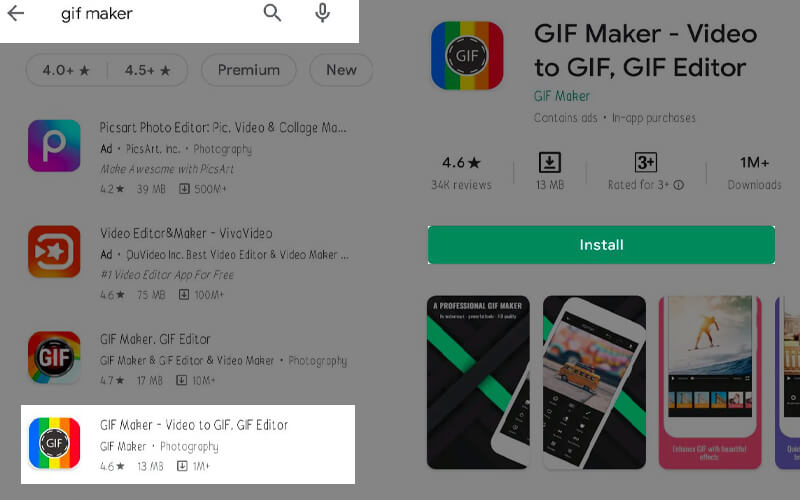
Pasul 3. Apoi alegeți Videoclipuri în GIF din meniu și asigurați-vă că permiteți accesul la galeria foto, apoi alegeți un videoclip.
Pasul 4. Dintr-o altă fereastră, veți avea opțiunea de a tăia videoclipul. Reglați comanda de decupare pentru a obține durata video dorită și atingeți pictograma Verificare din colțul din dreapta sus al ecranului.
Pasul 5. Apoi va apărea o altă fereastră în care este afișată redarea. Acum atingeți Încărcare pictogramă și setați setările de ieșire corespunzătoare, apoi apăsați pe A confirma pentru a salva GIF.
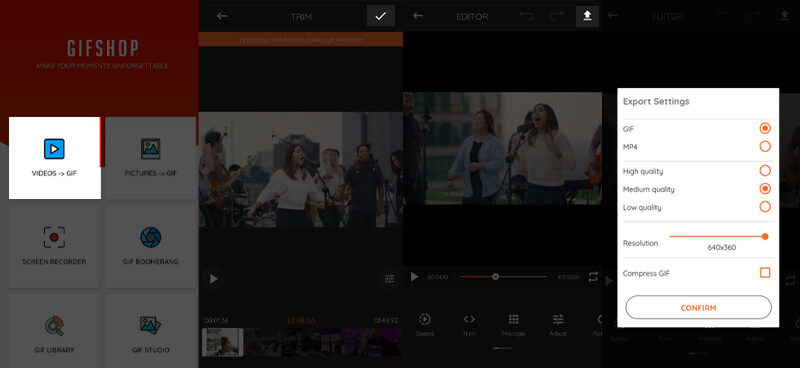
Partea 5. Întrebări frecvente despre video în GIF
Pot adnota pe GIF?
În funcție de producătorul GIF pe care îl utilizați, puteți adăuga subtitrări sau desenați ceva pe GIF după cum doriți. GIPHY, de exemplu, acceptă această caracteristică.
Cum se salvează un GIF ca videoclip?
Dacă doriți să exportați un GIF ca videoclip, puteți face acest lucru folosind o soluție de conversie. Vă sugerăm cu tărie programul menționat mai sus numit Vidmore Video Converter. Acceptă formate de intrare extinse, inclusiv GIF, pentru a fi convertite ca MP4 sau alte formate video.
Este posibil să creați un GIF dintr-un videoclip YouTube?
Marea întrebare! Da. Metoda convențională este să descărcați videoclipul YouTube pe care doriți să îl convertiți. Apoi utilizați producătorul dvs. preferat de GIF pentru a transforma videoclipul YouTube în GIF. De asemenea, puteți utiliza un producător de GIF-uri online, care vă permite să convertiți videoclipuri YouTube direct de pe pagina web prin URL.
Concluzie
Acestea sunt instrumentele pe care le puteți utiliza pentru conversie videoclip în GIF. Folosind aceste metode, veți putea efectua lucrarea pe orice platformă la alegere. Dacă nu aveți nicio experiență cu oricare dintre metode, puteți consulta procedura pas cu pas însoțită de fiecare abordare.
Video și GIF
-
Editați GIF
-
Video player
-
Convertor Video


